Seminarios por Teams
Preparación de seminarios por Teams
Preparación.
Definir adecuadamente el Tema:
El título de seminario deberá ser atractivo para atraer a la audiencia a la cual va dirigido el seminario.
Uso de la Herramienta de videoconferencia
Para esta guía usaremos Teams que además de la posibilidad de hacer videollamadas también es una herramienta de trabajo colaborativo como parte de la Suite Microsoft 365 a la que tenemos acceso con la cuenta de correo del Cinvestav @cinvestav.mx.
Para programar una reunión tiene que abrir la aplicación de Teams que puede descargar en la siguiente liga:
https://www.microsoft.com/es-mx/microsoft-teams/download-app
Después de entrar con su cuenta @cinvestav.mx en la aplicación de Teams dar clic en calendario para poder programarla en "Nueva reunión".
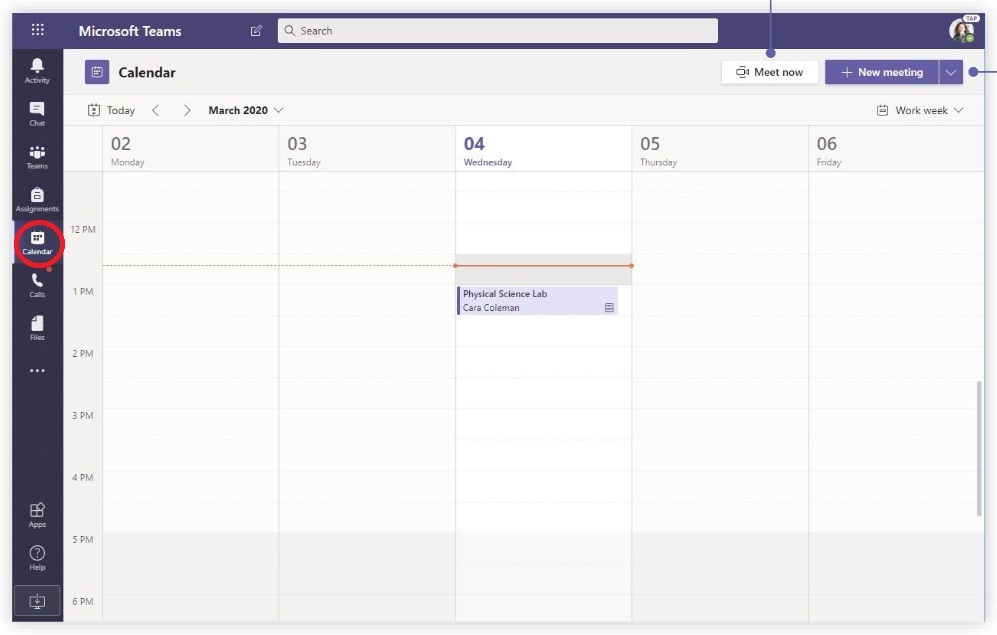
Es importante mencionar que Teams cuenta con tres opciones para realizar o trasmitir eventos según sus requerimientos, alguna de estas opciones se puede acomodar mejor a sus necesidades:
- Reunión: Las reuniones en Teams incluyen uso compartido de pantalla, audio y vídeo. Son esenciales para la colaboración en Teams, permite un máximo de 250 participantes, la guía de conexión se encuentra al final de este documento.
- Webinar : Es similar a las reuniones, pero permite algunas opciones extras como hacer un formulario de registro y permite un máximo de 300 participantes, para esta opción tendrás que contactar a tu administrador o a las CGSTIC.
- Evento en vivo: Cuando se tiene la necesidad de organizar un evento en directo al que pueda asistir cualquier número de asistentes, incluso de fuera de tu organización. Para tal fin, Office 365 dispone de los Live Events (Eventos en Directo) y que permiten realizar un evento con hasta 10.000 asistentes y de una duración de hasta 4 horas, para esta opción tendrás que contactar a tu administrador y a las CGSTIC.
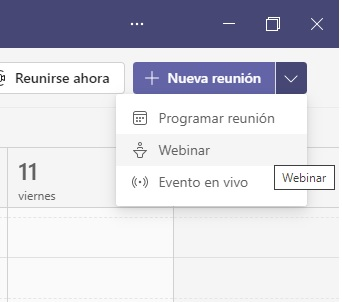
Ponentes
Cuando tenga confirmado el o los ponentes es importante saber tienen alguna experiencia con Teams y de no ser así se recomienda que participen en una sesión de prueba previa al seminario.
Programación
Hacer programa del evento
Es importante definir los tiempos y el orden en el que se presentaran los temas y las preguntas si es el caso, es recomendable agregar un receso si el seminario dura más de 3 horas.
Presentador
Es recomendable que el presentador tenga experiencia con Teams en caso de no ser así puede ver las guías que dejaremos al final de este documento, contactar a su administrador para pedir apoyo o ponerse en contacto con la CGSTIC.
Audiencia y promoción del seminario
Es importante definir desde el inicio la audiencia a la que se le va a llegar, y entonces se puede hacer un plan para invitarlos, si es una audiencia externa se puede hacer uso de las siguientes ideas:
- Tener un sitio web: Puede hacer una página en el sitio de su departamento o solicitar a la Cgstic la creación una página Web de su semanario, para solicitar el apoyo en la CGSTIC se requiere un tiket por el servicio de Páginas Web: Levantar Tiket .
- Usar base de datos: Se puede usar correos de eventos anteriores para mandarles la invitación.
- Buscar difusión con aliados: Se puede solicitar apoyo de difusión por medio conocidos que tengan afinidad con el área así como también en otras instituciones.
- Uso de redes sociales: Se puede solicitar apoyo para hacer uso de cualquier red social que se tengan disponible preferentemente si estas redes pueden llegar a la audiencia que estamos buscando.
De forma interna existen algunas opciones de difusión:
- Se puede solicitar apoyo al departamento de difusión: Solicitar enviar una invitación a la comunidad académica para su seminario vía correo electrónico y/o difusión por redes sociales, esto se debe solicitar al departamento de Difusión del Cinvestav al correo difusion@cinvestav.mx
- Solicitar un Banner: En el portal del Cinvestav se puede solicitar un banner para anunciar su seminario para esto tiene que solicitarlo a la CGSTIC, se requiere un tiket por el servicio de Páginas web: Levantar Tiket
Inscripción/registro
Es posible que requiera una inscripción para su evento esto es posible hacerlo de varias formas aquí presentamos algunas:
- Solicitar a la CGSTIC Formulario en portal, se requiere un tiket por el servicio de Banner: Levantar Tiket
- Usar Microsoft Forms: Guía Forms
- Pasar asistencia dentro de una reunión de Teams: Guía Asistencia
- Formulario de registro desde Teams , para esto requiere del apoyo de su administrador ya que ellos cuentan con la posibilidad de generar un Webinar que tiene está opción.
Hacer una prueba del evento
Siempre es importante en la medida de lo posible hacer una prueba previa al evento como si se tratase del evento mismo pero sin la audiencia, esto podrá ayudar a develar detalles y solucionarlos con tiempo.
Guías para usar Teams
Le recomendamos instalar la aplicación de Teams aquí le dejamos la guía para generar una reunión.
Como acceder a una reunión por Teams por la aplicación
Agregar una cuenta de correo externa en un equipo
Contacto:
En caso de tener dudas puede contactar a su administrador Lista de Administradores.
También puede ponerse en contacto con la CGSTIC a la 5911 o para este tema al correo aarenas@cinvestav.mx
Te invitamos a seguir capacitándote y revisar otras guías disponibles en el portal: https://tic.cinvestav.mx/Soporte/Gu%C3%ADas-y-Tutoriales
552
| Plataforma: | Windows |
| Soporte | Completo por Cinvestav |
| Tipo de usuario | - Estudiantes
- Investigadores
- Administrativos
|
Documentos de descarga
-
Teams(.jpg, 15.49 KB) - 100 download(s)